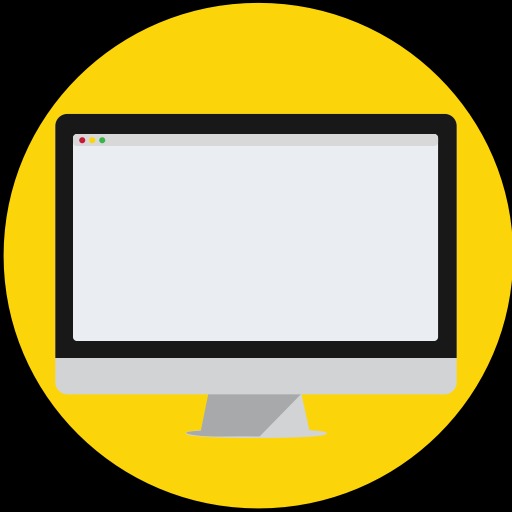티스토리 뷰
IT잔가지입니다. 제가 오늘 포스팅에서는 파이썬 설치를 알려드리려고 합니다. 대학교에 입학하거나 또는 코딩을 하시는 분들이 요즘에 많이 접하시는 언어입니다. 제가 처음에 배운 언어는 자바인데 요즘에는 파이썬으로 시작하시는 것 같습니다. 그래서 IT잔가지 역시 파이썬을 공부하고 있습니다. 파이썬을 배울때 가장먼저 해야하는 것이 설치인데요 그냥 파이썬을 설치하는 법도 있지만 오늘은 파이썬을 쓰시면서 이용할 수 있는 수학, 과학, 통계분야 패키지들이 포함되어있는 아나콘다 이용하는 것이 편합니다.
아래에서 파이썬 설치 방법을알려드리겠습니다. 유용하게 사용하시기 바랍니다.
파이썬 설치 방법
▼ 먼저 아래 아나콘다 사이트에 접속합니다. 다운로드연결되며 만약 그냥 홈페이지에 접속하신분은 사진과 같이 다운로드를 클릭하시면 됩니다.
▼ 다운로드 페이지에서 스크롤을 내리게 되면 윈도우, 맥, 리눅스 별로 인스톨파일이 나오면 윈도우 사용자는 윈도우를 선택후에 자신의 운영체제에 맞는 비트수를 선택하여 파이썬 설치를 진행하면 됩니다.
▼ 다운로드를 진행후에 설치가 시작됩니다. 아나콘다 설치는 기본세팅에 맞게 설치하시면 되며 중간에 나오는 설정중 몇개만 자신에게 맞게 설정후에 설치해주면 간단하게 파이썬 설치를 할 수 있습니다.
 |  |
▼인스톨 중 사용자 설정에서 저는 ALL USERS로 설정하였지만 만약 자신만 사용하고 싶다면 JUST ME로 설정하여 다른 사용자가 사용하지 못하게 하시면 됩니다.
▼설치장소 설정에서는 파이썬 설치시에 자신이 설치하고 싶은 장소로 설정하시면 되며 기본장소로 설치하셔도 무방합니다.
▼ 중요 파이썬 설치시에 많이 놓치는 부분중하나입니다 파이썬을 설치하시면 다른 프로그래밍 언어들과 마찬가지로 환경변수를 설정해야합니다. 만약에 자신이 파이썬 설치가 처음이라면 팔간상자 처리된 PATH항목을 선택하셔서 아나콘다에서 파이썬 환경변수를 설정하도록 해줍니다. 그러나 자신이 파이썬이 미리 설치되어있다면 환경설정이 중복될 수 있으니 조심하시기 바랍니다.
▼위의 설명들을 모두 마치셨다면 인스톨이 완료될때까지 기다려줍니다. 설치는 컴퓨터 및 노트북 환경마다 차이가 있을 수 있으며 몇분정도 걸립니다.
▼설치후에 VSCODE 설치할지 물어봅니다. VSCODE는 텍스트편집기이며 파이썬 아나콘다설치후에는 많이 사용하지 않기때무에 스킵해줍니다.
▼설치가 완료되었다면 두 항목 체크를 없애주시고 마무리 해주시면 됩니다.
설치완료 이후 폴더 및 버전확인
▼파이썬 설치후에는 시작에서 아나콘다 폴더를 확인할 수 있습니다.
▼아나콘다 폴더에서 anaconda prompt를 실행시키면 cmd창과 같이 뜨며 이곳에서 python을 입력후에 엔터를 누르면 현재 파이썬 버전과 아나콘다 적용여부가 나옵니다.
▼아나콘다 설치시에 스파이더도 같이 설치가 되며 스파이더를 이용하여 아래와 같이 프로그래밍을 진행할 수 있습니다.
마무리글
지금까지 파이썬 설치에 대해서 알아보았습니다. 파이썬 설치시에 아나콘다가 여러 패키지를 가지고 있어 파이썬을 사용함에 있어 좀더 편리합니다. 대학생 분들이나 파이썬에 대해 공부하시는 모든 분들게 많은 도움이 되었길 바랍니다. IT잔가지는 다음에도 여러분들게 도움이되는 유용한 정보로 돌아오겠습니다. 감사합니다
'IT정보 > 유용한정보' 카테고리의 다른 글
| 문서작성 프로그램 : 폴라리스오피스 (0) | 2019.02.24 |
|---|---|
| QR코드 스캔하는 법 : 3초면끝 (0) | 2019.02.19 |
| 블루스택 다운로드 바로가기 (0) | 2019.02.16 |
| 가성비 좋은 노트북 추천 : 인텔 AMD (0) | 2019.02.12 |
| 노트북 사양 확인방법 : 초간단 (0) | 2019.02.12 |